วิธีใช้ Samsung Pass OTP
Samsung Pass OTP (รหัสผ่านแบบครั้งเดียว) ช่วยให้ผู้ใช้อุปกรณ์ Galaxy มีระดับความปลอดภัยขั้นสูงและวิธีที่สะดวกยิ่งขึ้นในการเข้าถึงบัญชีหรือบริการออนไลน์ที่ปลอดภัย โดยไม่จำเป็นต้องใช้แอพหรือบริการส่งข้อความ SMS แยกต่างหาก
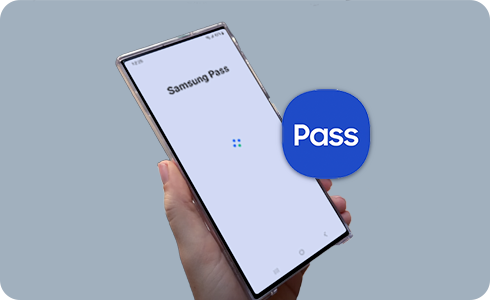
วิธีลงทะเบียน Samsung Pass OTP สำหรับแอพหรือเว็บไซต์
โปรดทราบ: หากต้องการยกเลิกการลงทะเบียนแอพหรือเว็บไซต์จาก Samsung Pass ให้เปิดการตั้งค่าความปลอดภัยของแอพหรือเว็บไซต์และปิดใช้งานการยืนยันตัวตนแบบสองขั้นตอน เมื่อเสร็จสิ้น จะสามารถลบแอพหรือเว็บไซต์ออกจาก Samsung Pass ได้
วิธีป้อนรหัสเข้าสู่ระบบ/OTP โดยอัตโนมัติสำหรับแอพหรือเว็บไซต์
โปรดทราบ: การป้อนรหัส OTP อัตโนมัติอาจไม่รองรับในบางแอพหรือบางเว็บไซต์ และอาจต้องป้อนด้วยตนเอง
วิธีป้อนรหัสเข้าสู่ระบบ/OTP ด้วยตนเองสำหรับแอพหรือเว็บไซต์
สิ่งที่ต้องทำเมื่อเปลี่ยนอุปกรณ์
สำหรับแอพหรือเว็บไซต์ที่มีรหัสการยืนยันแบบสองขั้นตอนที่ลงทะเบียนใน Samsung Pass จะรองรับการซิงค์ผ่าน Samsung Cloud ดังนั้น แม้จะเปลี่ยนอุปกรณ์ ก็จะสามารถซิงค์และใช้ข้อมูลการยืนยันแบบสองขั้นตอนที่ลงทะเบียนไว้พร้อมกับข้อมูลการเข้าสู่ระบบผ่าน Samsung Cloud ได้
ขอบคุณสำหรับความคิดเห็นของคุณ
โปรดตอบคำถามทุกข้อ




































